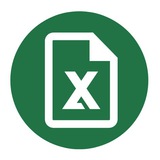Настройка правил для управления цветовыми шкалами
Ранее мы уже изучили как внедрять цветовую шкалу в группу ячеек. Теперь мы займëмся детальной настройкой этого инструмента.
В графе «Главная» найдите ячейку «Стили». В контекстном меню выберите «Условное форматирование» и «Управление правилами». Перед вами будет графа «Шкала цветов», где нужно будет кликнуть по действию «Изменить правило».
Появится окно «Изменение правила форматирования», в котором уже выбрана опция «Форматировать все ячейки на основании их значений».
Измените значение на 0 для параметра «Среднее», а из выпадающего списка «Тип:» укажите для него «Число». И нажмите «Ок» на всех открытых окнах.
Ранее мы уже изучили как внедрять цветовую шкалу в группу ячеек. Теперь мы займëмся детальной настройкой этого инструмента.
В графе «Главная» найдите ячейку «Стили». В контекстном меню выберите «Условное форматирование» и «Управление правилами». Перед вами будет графа «Шкала цветов», где нужно будет кликнуть по действию «Изменить правило».
Появится окно «Изменение правила форматирования», в котором уже выбрана опция «Форматировать все ячейки на основании их значений».
Измените значение на 0 для параметра «Среднее», а из выпадающего списка «Тип:» укажите для него «Число». И нажмите «Ок» на всех открытых окнах.
Функция ДЛСТР (LEN)
ДЛСТР возвращает число символов в текстовой строке, пробелы также считаются.
Пример работы формулы приведен на картинке ниже.
ДЛСТР возвращает число символов в текстовой строке, пробелы также считаются.
ДЛСТР(текст)
• Текст (обязательный аргумент) — надпись, длину которой требуется узнать.Пример работы формулы приведен на картинке ниже.
Перенос строки в пределах ячейки
По умолчанию в одной ячейке листа Excel располагается одна строка с числами, текстом или другими данными. Но большинству пользователей этого недостаточно — нужно переносить текст на строчку ниже в одной ячейке.
Первый способ — через клавиатуру. Поставьте курсор перед элементом, который нужно перенести и жмите
Второй способ — форматирование. Кликните правой кнопкой мыши по ячейке и в выпавшем меню выберите «Формат ячеек...». Зайдите в раздел «Выравнивание» и в блоке настроек «Отображение» выберите параметр «Переносить по словам», отметив его галочкой. Жмем на кнопку «OK».
По умолчанию в одной ячейке листа Excel располагается одна строка с числами, текстом или другими данными. Но большинству пользователей этого недостаточно — нужно переносить текст на строчку ниже в одной ячейке.
Первый способ — через клавиатуру. Поставьте курсор перед элементом, который нужно перенести и жмите
ALT + ENTER.Второй способ — форматирование. Кликните правой кнопкой мыши по ячейке и в выпавшем меню выберите «Формат ячеек...». Зайдите в раздел «Выравнивание» и в блоке настроек «Отображение» выберите параметр «Переносить по словам», отметив его галочкой. Жмем на кнопку «OK».
Настройки печати
Расположить большинство элементов на одной печатной странице можно с помощью меню настроек в разделе «Печать».
Кто не помнит: эта функция находится в ячейке «Файл». Обратите внимание на блок настроек печати в центральной части окна.
На дне находится поле настроек масштабирования. По умолчанию там должен быть установлен параметр «Текущий».
Кликните по нужному полю и выберите там позицию «Вписать лист на одну страницу».
Расположить большинство элементов на одной печатной странице можно с помощью меню настроек в разделе «Печать».
Кто не помнит: эта функция находится в ячейке «Файл». Обратите внимание на блок настроек печати в центральной части окна.
На дне находится поле настроек масштабирования. По умолчанию там должен быть установлен параметр «Текущий».
Кликните по нужному полю и выберите там позицию «Вписать лист на одну страницу».
Печать на черно-белом принтере
Если использовать обычный (монохромный) принтер, то цветные таблицы и диаграммы будут напечатаны разными оттенками серого цвета, из-за чего станут нечитабельными.
Чтобы решить эту проблему, можно сделать следующее:
— Шаг 1
На ленте на вкладке Разметка страницы у группы Параметры страницы в правом нижнем углу нажимаем стрелку.
— Шаг 2
В окне Параметры страницы на вкладке Диаграмма ставим галочку напротив Черно-белая.
В случае с цветными таблицами вкладка в окне Параметры страницы будет называться Лист.
Нажимаем ОК. Теперь все цвета при печати заменятся на различные штриховки и будут вполне читаемы.
Если использовать обычный (монохромный) принтер, то цветные таблицы и диаграммы будут напечатаны разными оттенками серого цвета, из-за чего станут нечитабельными.
Чтобы решить эту проблему, можно сделать следующее:
— Шаг 1
На ленте на вкладке Разметка страницы у группы Параметры страницы в правом нижнем углу нажимаем стрелку.
— Шаг 2
В окне Параметры страницы на вкладке Диаграмма ставим галочку напротив Черно-белая.
В случае с цветными таблицами вкладка в окне Параметры страницы будет называться Лист.
Нажимаем ОК. Теперь все цвета при печати заменятся на различные штриховки и будут вполне читаемы.
Установка дня недели по дате
Сейчас разберëмся как при помощи форматирования ячеек можно отобразить день недели по введенной дате.
Начните с введения в ячейку любой даты, которая содержится в календаре. Запустите контекстное меню с помощью клика правой кнопки мыши и выберите графу «Формат ячеек...».
В окне форматирования перейдите во вкладку «Число». Теперь в графе «Числовые параметры» установите переключатель в позицию «Все форматы».
Теперь в поле «Тип» необходимо вручную ввести следующее значение:
Сейчас разберëмся как при помощи форматирования ячеек можно отобразить день недели по введенной дате.
Начните с введения в ячейку любой даты, которая содержится в календаре. Запустите контекстное меню с помощью клика правой кнопки мыши и выберите графу «Формат ячеек...».
В окне форматирования перейдите во вкладку «Число». Теперь в графе «Числовые параметры» установите переключатель в позицию «Все форматы».
Теперь в поле «Тип» необходимо вручную ввести следующее значение:
ДД.ММ.ГГГГ ч:м
Генерация случайного числа
Прямо в Excel вы можете сгенерировать любое случайное число.
Для этого просто воспользуйтесь функцией
A = нижняя граница (например, 1)
B = верхняя граница (например, 100)
Если значение нижней границы больше значения верхней границы, функция выдаст ошибку.
Прямо в Excel вы можете сгенерировать любое случайное число.
Для этого просто воспользуйтесь функцией
=СЛУЧМЕЖДУ(A;B)A = нижняя граница (например, 1)
B = верхняя граница (например, 100)
Если значение нижней границы больше значения верхней границы, функция выдаст ошибку.
Как распечатать только часть листа?
Иногда бывает необходимо распечатать всего лишь небольшой фрагмент данных, находящихся в документе. В этом вам поможет следующий алгоритм:
— Шаг 1
Выделяем необходимый диапазон данных и переходим в раздел Файл → Печать.
— Шаг 2
По умолчанию в пункте Параметры стоит Напечатать активные листы, нажимаем на него и меняем на Напечатать выделенный фрагмент.
— Шаг 3
Теперь в предварительном просмотре печати отобразится наш выделенный диапазон. Остаётся либо нажать на печать, либо дополнительно отрегулировать другие параметры.
Иногда бывает необходимо распечатать всего лишь небольшой фрагмент данных, находящихся в документе. В этом вам поможет следующий алгоритм:
— Шаг 1
Выделяем необходимый диапазон данных и переходим в раздел Файл → Печать.
— Шаг 2
По умолчанию в пункте Параметры стоит Напечатать активные листы, нажимаем на него и меняем на Напечатать выделенный фрагмент.
— Шаг 3
Теперь в предварительном просмотре печати отобразится наш выделенный диапазон. Остаётся либо нажать на печать, либо дополнительно отрегулировать другие параметры.
Как скрыть формулы
Если вы не хотите, чтобы получатели документа знали о том, какие функции вы использовали — можно легко их скрыть.
Для этого выделите ячейки, формулы которых требуется скрыть, щелкните правой кнопкой мыши и в появившемся списке выберите Формат ячеек. Затем во вкладке Защита поставьте галочку напротив пункта Скрыть формулы и нажмите OK.
Чтобы этот способ работал, следует нажать правой кнопкой мыши по выбранному листу и выбрать пункт Защитить лист.
Если вы не хотите, чтобы получатели документа знали о том, какие функции вы использовали — можно легко их скрыть.
Для этого выделите ячейки, формулы которых требуется скрыть, щелкните правой кнопкой мыши и в появившемся списке выберите Формат ячеек. Затем во вкладке Защита поставьте галочку напротив пункта Скрыть формулы и нажмите OK.
Чтобы этот способ работал, следует нажать правой кнопкой мыши по выбранному листу и выбрать пункт Защитить лист.
Точность округления как на экране
Значения, которые выводятся в ячейках, могут не совпадать с теми, которые Excel использует в расчëтах. Чаще всего при работе с дробными величинами. Разберёмся в исправлении этой проблемы.
Переместитесь в раздел «Файл» и ярлык «Параметры». Теперь откройте раздел настроек «Дополнительно».
Обратите внимание на правую часть экрана: там находится блок «При расчëте этой книги». Осталось только установить галочку у «Задать точность как на экране».
Значения, которые выводятся в ячейках, могут не совпадать с теми, которые Excel использует в расчëтах. Чаще всего при работе с дробными величинами. Разберёмся в исправлении этой проблемы.
Переместитесь в раздел «Файл» и ярлык «Параметры». Теперь откройте раздел настроек «Дополнительно».
Обратите внимание на правую часть экрана: там находится блок «При расчëте этой книги». Осталось только установить галочку у «Задать точность как на экране».
Как определить, от чего зависит или на что ссылается формула?
Чтобы определить, от каких ячеек зависит формула, в разделе Формулы нажмите на кнопку Влияющие ячейки. После этого появятся стрелки, указывающие, от чего зависит результат вычислений.
Рядом с кнопкой Влияющие ячейки находится кнопка Зависимые ячейки, работающая аналогично: она отображает стрелки от активной ячейки с формулой к ячейкам, которые зависят от неё.
Чтобы определить, от каких ячеек зависит формула, в разделе Формулы нажмите на кнопку Влияющие ячейки. После этого появятся стрелки, указывающие, от чего зависит результат вычислений.
Рядом с кнопкой Влияющие ячейки находится кнопка Зависимые ячейки, работающая аналогично: она отображает стрелки от активной ячейки с формулой к ячейкам, которые зависят от неё.
Как всегда создавать резервную копию
Возникновение ошибок с файлами маловероятно, но возможно. Поэтому не лишним будет создавать резервные копии всех ваших документов, для этого:
— Шаг 1
Перейдите на вкладку Файл → Сохранить как.
— Шаг 2
Нажмите Обзор, затем в появившемся окне в кнопке Сервис выберите пункт Общие параметры.
— Шаг 3
Поставьте галочку напротив Всегда создавать резервную копию и нажмите ОК, готово.
Возникновение ошибок с файлами маловероятно, но возможно. Поэтому не лишним будет создавать резервные копии всех ваших документов, для этого:
— Шаг 1
Перейдите на вкладку Файл → Сохранить как.
— Шаг 2
Нажмите Обзор, затем в появившемся окне в кнопке Сервис выберите пункт Общие параметры.
— Шаг 3
Поставьте галочку напротив Всегда создавать резервную копию и нажмите ОК, готово.
Расширенные возможности буфера обмена
Изучение внутренних функций инструмента «Буфер обмена» поможет увеличить работоспособность в программе.
Из ячейки А2 с помощью «Ctrl+C» скопируйте данные. После таким же способом скопируйте информацию из ячейки А3.
Обратите внимание, в «Окне буфера» появились новые элементы. Щëлкните по элементу «Администрация». Выделенные ячейки заполнятся соответствующими значениями.
Изучение внутренних функций инструмента «Буфер обмена» поможет увеличить работоспособность в программе.
Из ячейки А2 с помощью «Ctrl+C» скопируйте данные. После таким же способом скопируйте информацию из ячейки А3.
Обратите внимание, в «Окне буфера» появились новые элементы. Щëлкните по элементу «Администрация». Выделенные ячейки заполнятся соответствующими значениями.
Обновление Excel
Разработчики постоянно расширяют функционал программы, исправляют разные ошибки и корректируют имеющиеся элементы. Чтобы пользоваться актуальным софтом — требуется периодическое обновление.
В шапке программы найдите вкладку «Файл». В открывшемся меню кликните по «Учетная запись» и функции «Параметры обновления» в графе «Обновления Office».
Если при открытии высветится функция «Обновить» — смело нажимайте.
Разработчики постоянно расширяют функционал программы, исправляют разные ошибки и корректируют имеющиеся элементы. Чтобы пользоваться актуальным софтом — требуется периодическое обновление.
В шапке программы найдите вкладку «Файл». В открывшемся меню кликните по «Учетная запись» и функции «Параметры обновления» в графе «Обновления Office».
Если при открытии высветится функция «Обновить» — смело нажимайте.
Удобное скрытие данных
Если вам требуется спрятать какие-то данные, но вы не хотите пользоваться скрытыми ячейками, то:
— Шаг 1
Нажмите сочетание клавиш
— Шаг 2
Придайте появившейся ссылке такое же форматирование, как другим ячейкам. Это нужно для того, чтобы ссылка не выделялась на фоне других ячеек.
— Шаг 3
Перейдите по появившейся ссылке, введите данные, которые нужно спрятать и нажмите сочетания
Если вам требуется спрятать какие-то данные, но вы не хотите пользоваться скрытыми ячейками, то:
— Шаг 1
Нажмите сочетание клавиш
CTRL + K в любой ячейке, перейдите в раздел Место в документе и введите адрес любой ячейки, которая находится далеко от начала листа (например, GV150).— Шаг 2
Придайте появившейся ссылке такое же форматирование, как другим ячейкам. Это нужно для того, чтобы ссылка не выделялась на фоне других ячеек.
— Шаг 3
Перейдите по появившейся ссылке, введите данные, которые нужно спрятать и нажмите сочетания
CTRL + ↑ и CTRL + ←, чтобы вернуться обратно к началу листа.Преобразование арабских цифр в римские
Для того чтобы преобразовать арабское число в римское, воспользуйтесь специальной функцией
0 — классический вариант отображения; 1, 2 или 3 — более наглядные примеры, а 4 — упрощённый вариант римского числа.
Вы можете 1 раз применить эту функцию и преобразовывать арабские числа в римские бесконечное количество раз.
Для того чтобы преобразовать арабское число в римское, воспользуйтесь специальной функцией
=РИМСКОЕ(число;[форма])
Форма (от 0 до 4) — это варианты наглядного отображения:0 — классический вариант отображения; 1, 2 или 3 — более наглядные примеры, а 4 — упрощённый вариант римского числа.
Вы можете 1 раз применить эту функцию и преобразовывать арабские числа в римские бесконечное количество раз.
Циклическая ссылка
Это достаточно распространенная ошибка в файлах, в которых производятся большие вычисления. Циклическая ссылка появляется, когда формула содержит прямое или косвенное обращение к собственному значению. В таких случаях Excel выдает окно с ошибкой.
Предположим, в ячейке A4 содержится формула =А2+А3+А4, т.е. формула ссылается сама на себя. В таком примере легко найти и исправить ошибку, но сложнее, когда расчеты ведутся на нескольких листах, а каждый лист при этом содержит большое количество расчетов.
Чтобы отыскать проблемную ячейку, перейдите во вкладку Формулы → Зависимости формул → Проверка наличия ошибок → Циклические ссылки. После чего отобразится название ячейки, содержащей циклическую ссылку (в примере - A4).
Это достаточно распространенная ошибка в файлах, в которых производятся большие вычисления. Циклическая ссылка появляется, когда формула содержит прямое или косвенное обращение к собственному значению. В таких случаях Excel выдает окно с ошибкой.
Предположим, в ячейке A4 содержится формула =А2+А3+А4, т.е. формула ссылается сама на себя. В таком примере легко найти и исправить ошибку, но сложнее, когда расчеты ведутся на нескольких листах, а каждый лист при этом содержит большое количество расчетов.
Чтобы отыскать проблемную ячейку, перейдите во вкладку Формулы → Зависимости формул → Проверка наличия ошибок → Циклические ссылки. После чего отобразится название ячейки, содержащей циклическую ссылку (в примере - A4).
Закрепление столбца
В таблицах с большим массивом данных становится неудобно ориентироваться: для того чтобы посмотреть названия строк, в которые занесены данные, приходится постоянно прокручивать страницу влево, а потом опять возвращаться вправо.
Для закрепления одного самого важного столбца в графе «Главная» найдите функцию «Закрепить область» и, в открывшемся меню, кликните по «Закрепить первый столбец».
Если требуется закрепить несколько столбцов: для начала выделите тот столбец, до которого находятся необходимые столбцы (нужно закрепить А и В, значит кликаем по столбцу С). После переходим в «Вид» и кликаем по «Закрепить области».
В таблицах с большим массивом данных становится неудобно ориентироваться: для того чтобы посмотреть названия строк, в которые занесены данные, приходится постоянно прокручивать страницу влево, а потом опять возвращаться вправо.
Для закрепления одного самого важного столбца в графе «Главная» найдите функцию «Закрепить область» и, в открывшемся меню, кликните по «Закрепить первый столбец».
Если требуется закрепить несколько столбцов: для начала выделите тот столбец, до которого находятся необходимые столбцы (нужно закрепить А и В, значит кликаем по столбцу С). После переходим в «Вид» и кликаем по «Закрепить области».
Одновременный ввод значений на нескольких листах
Это делается простой комбинацией: выделение пары листов с помощью зажатой кнопки «Ctrl».
В левой нижней части окна Excel при зажатой кнопке «Ctrl» нажмите на названия необходимых листов. После чего вводимые на первом листе данные будут копироваться на других листах.
Это делается простой комбинацией: выделение пары листов с помощью зажатой кнопки «Ctrl».
В левой нижней части окна Excel при зажатой кнопке «Ctrl» нажмите на названия необходимых листов. После чего вводимые на первом листе данные будут копироваться на других листах.
Разделение окна на области
Иногда при работе с большими таблицами довольно просто запутаться в цифрах, так как приходится перескакивать с одной части документа на другую.
Разделение окна позволяет одновременно видеть на экране две или четыре разных части одного рабочего листа. Каждую область при этом можно прокручивать независимо от других, что особенно удобно, когда необходимо сравнить содержимое разных частей листа или скопировать данные из одной части в другую.
Для этого выделите строку, над которой требуется разделить окно, или столбец, справа от которого нужно вставить разделение, и на вкладке Вид в группе Окно нажмите кнопку Разделить. В этих случаях окно будет разбито на две части — по горизонтали (в первом случае) или по вертикали (во втором).
Можно также проводить разделение одновременно по вертикали и горизонтали — для этого сперва выделите саму ячейку, и в результате получится четыре независимых области.
Иногда при работе с большими таблицами довольно просто запутаться в цифрах, так как приходится перескакивать с одной части документа на другую.
Разделение окна позволяет одновременно видеть на экране две или четыре разных части одного рабочего листа. Каждую область при этом можно прокручивать независимо от других, что особенно удобно, когда необходимо сравнить содержимое разных частей листа или скопировать данные из одной части в другую.
Для этого выделите строку, над которой требуется разделить окно, или столбец, справа от которого нужно вставить разделение, и на вкладке Вид в группе Окно нажмите кнопку Разделить. В этих случаях окно будет разбито на две части — по горизонтали (в первом случае) или по вертикали (во втором).
Можно также проводить разделение одновременно по вертикали и горизонтали — для этого сперва выделите саму ячейку, и в результате получится четыре независимых области.